Jak (ofotit) skenovat dokumenty mobilem
Dnes se již z domácností vytrácí skenery, které dokáží oskenovat dokument s vysokou kvalitou a maximální čitelností i při velkém přiblížení výsledného obrázku. Zajímavou náhradou může být váš chytrý mobilní telefon s dostatečně kvalitním fotoaparátem a speciální aplikací se dokáže aspoň přiblížit kvalitě skeneru.
Základní parametr kvalitního ofocení dokumentu telefonem je dostatečné okolní světlo a kvalitní zaostření fotoaparátem mobilu.
Microsoft Office Lens
Aplikace Office Lens je ZDARMA a funguje, jako skener. Jednoduše si připravíte dokument, který chcete ofotit a spustíte na mobilu Office Lens, následně zaostříte fotoaparát na dokument a vyfotíte. Po vyfocení aplikace výslednou fotografii vylepší, aby text byl mnohem více čitelnější a výraznější.
Následně můžete ještě sami fotografii upravit. Máte na výběr z režimů: fotka,vizitka,tabule, dokument. Doporučuji režim dokument. Také můžete fotku oříznout, či přidat titulek.
Výslednou fotografii můžete uložit, jako OneNote poznámku, nebo na OneDrive v podobě: PDF souboru, či Word a PowerPoint dokumentu. Také můžete fotografii snadno kamkoliv sdílet prostřednictvím aplikace.



 Publikováno v
Publikováno v 
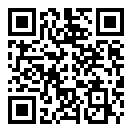


 Tags:
Tags: